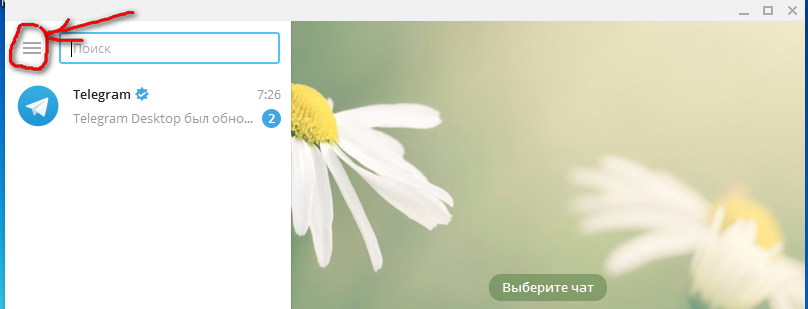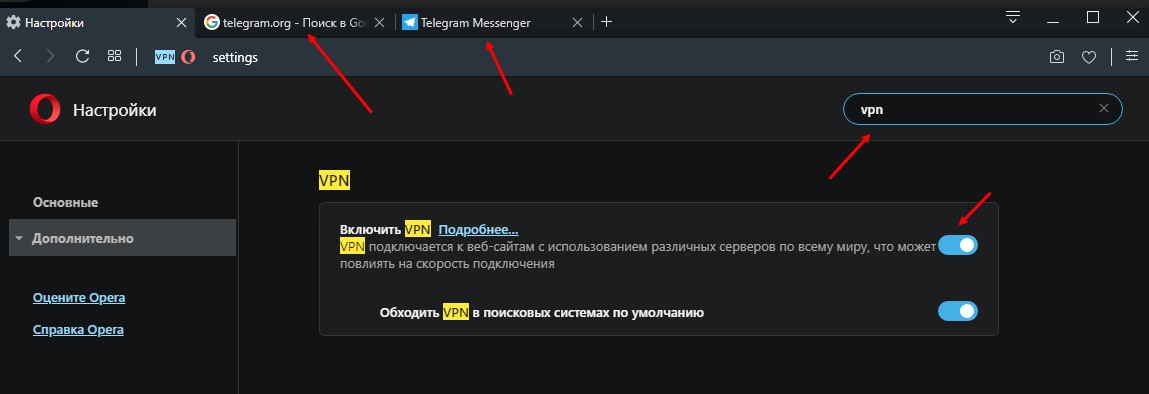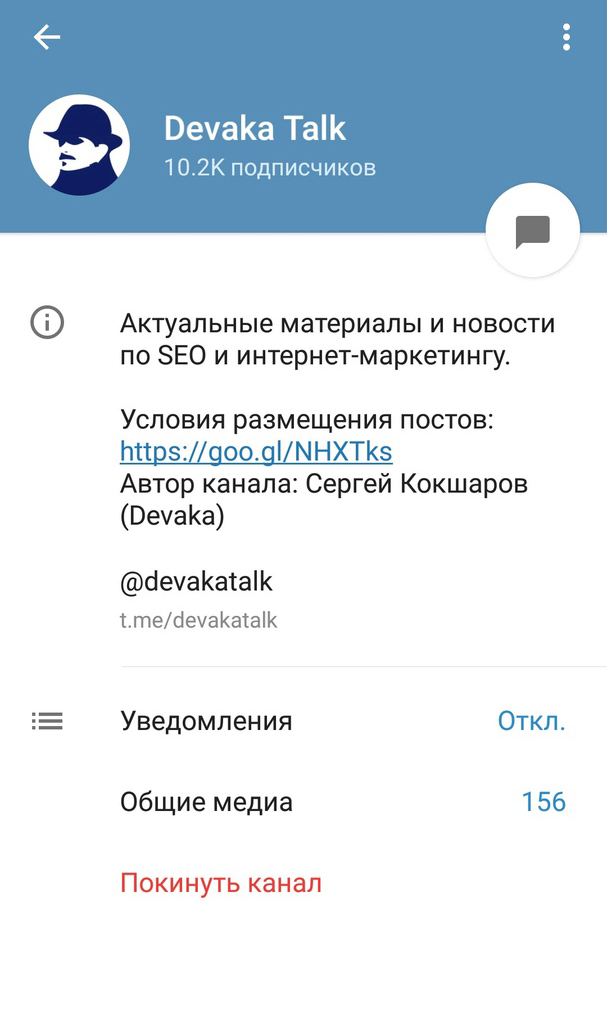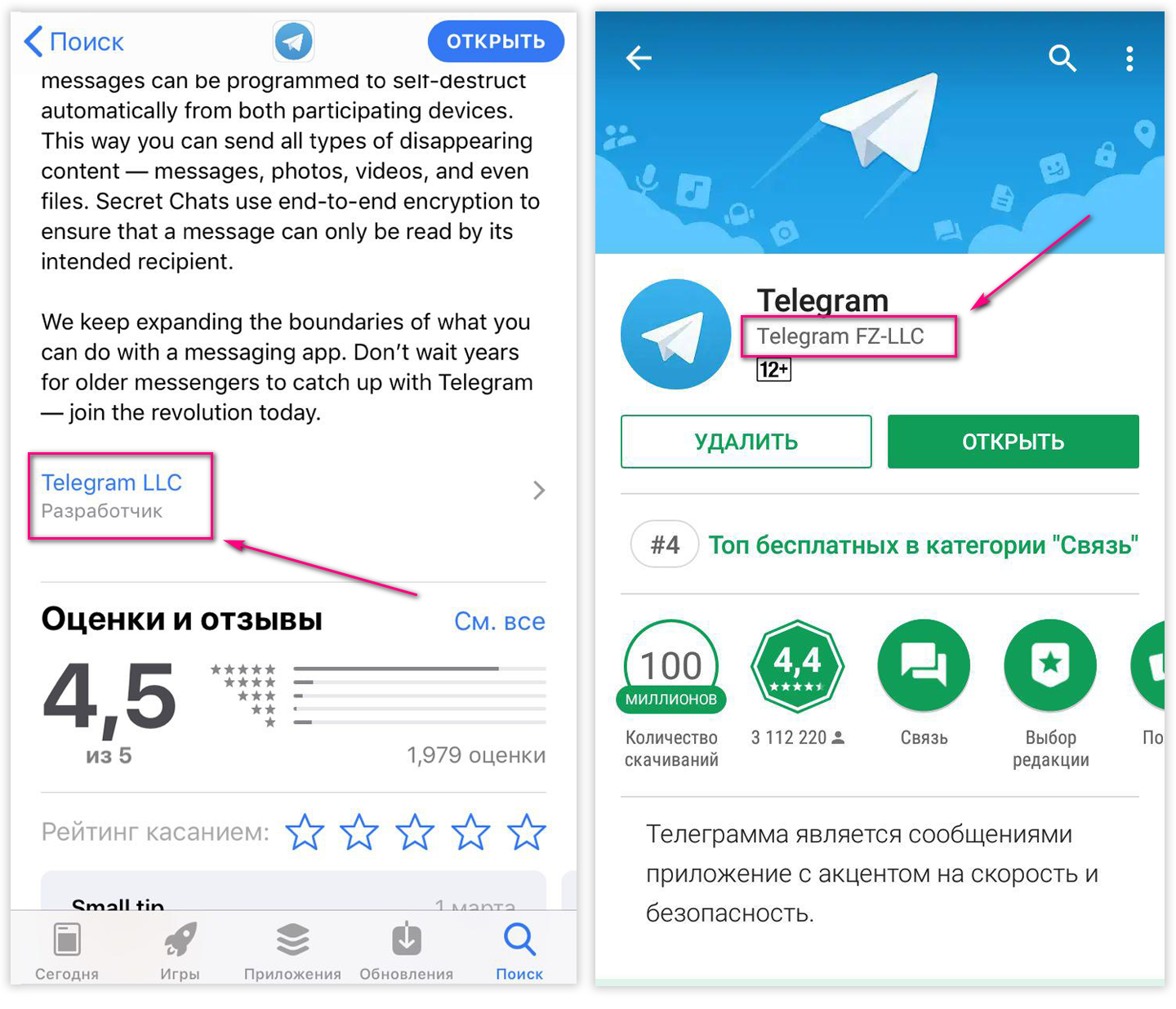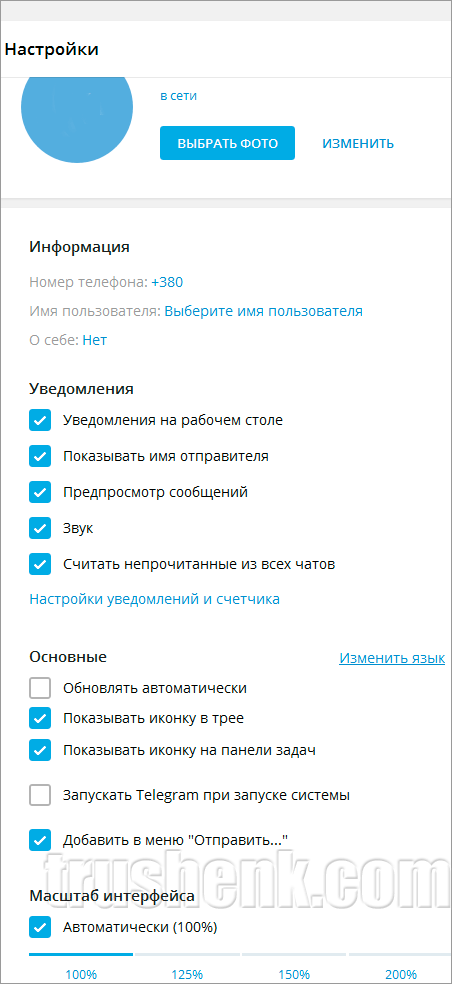Как создать бота в телеграм без программирования
Содержание:
- Создаем бот с помощью конструктора Fleepbot
- Подключаем боты к чату
- Что такое Телеграм бот
- Зачем нужен чат-бот
- Что умеют делать боты?
- Как получить доступ к Manybot.io
- Hello, bot!
- Как создать бота в Телеграм
- Собираем экраны «Предложить новость» и «Предложить статью»
- Установка необходимых библиотек
- Как пригласить в группу/канал
- Настраиваем команды и меню в боте
- Способы создания
- Управление каналами и чатами
- Как создать канал в Telegram?
- ТОП-15 популярных конструкторов для создания ботов
Создаем бот с помощью конструктора Fleepbot
Fleepbot — конструктор ботов для ведения проектов в Telegram. В нем возможно создавать боты для отложенных постов и обратной связи. В примере я буду создавать простой прайс-бот с обратной связью.
У сервиса есть несколько преимуществ, хороший функционал, техподдержка, он стабилен и обновляется. Бот обратной связи возможно создать бесплатно. В бесплатной версии в созданном боте будет небольшая пометка о том, где он создан (вотермарка).
Создаем бот
Чтобы создать бот для Телеграм-канала через Fleepbot, работаем по инструкции:
1. Находим в поиске и запускаем @FleepBot
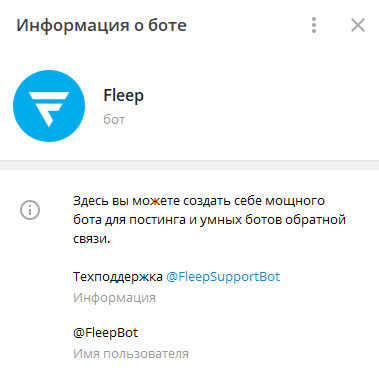
2. В боте уже есть качественная инструкция по настройке.

3. Нажимаем кнопку «Создать бот» и выбираем «Бот обратной связи».
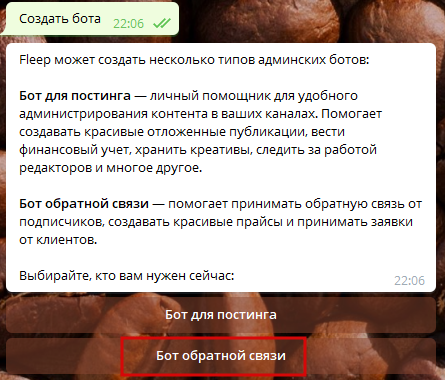
4. Теперь необходимо перейти в @BotFather и создать в нем бот, затем подключить его к Fleep, отправив токен.
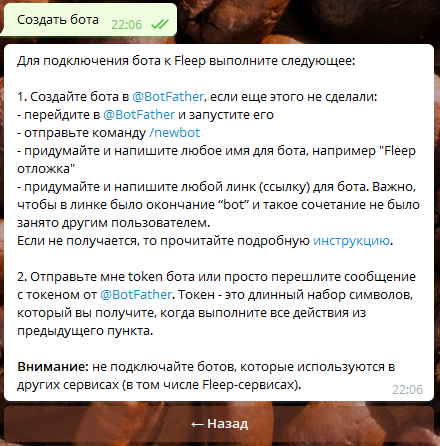
5. Переходим а @BotFather и создаем бот.
6. Запускаем @BotFather, он выдает список команд.
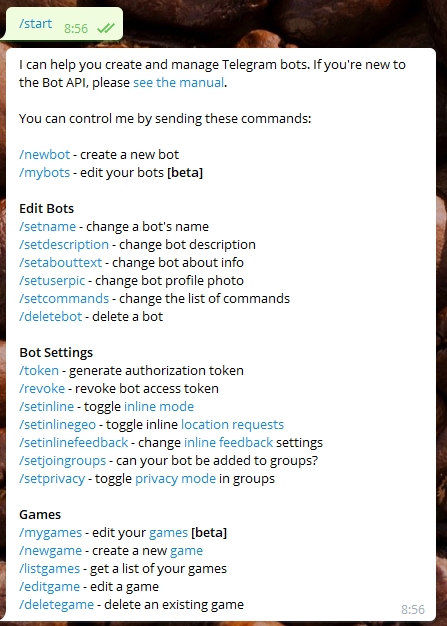
7. Вводим команду /newbot, бот просит придумать название. Назову просто «Прайс».
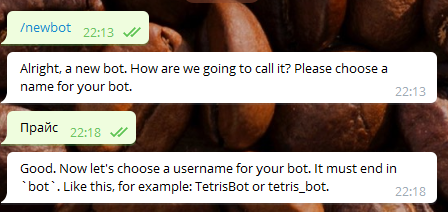
8. Название дано, выберем юзернейм (на окончании обязательно должно быть слово «bot», о чем нас и предупреждают). Даю юзернейм «price10_bot». Если бот ругается, значит юзернейм занят и следует попробовать другой.
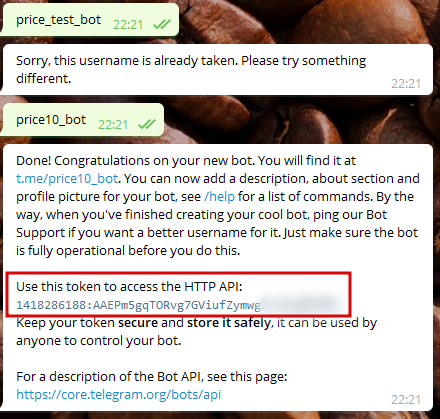
Бот готов, нас поздравляют и выдают токен. Теперь проработаем внешний вид и описание бота.
9. Используем команду /setuserpic для добавления аватарки и отправляем фото. Отправляем команду, выбираем бот и присылаем фото для аватарки.
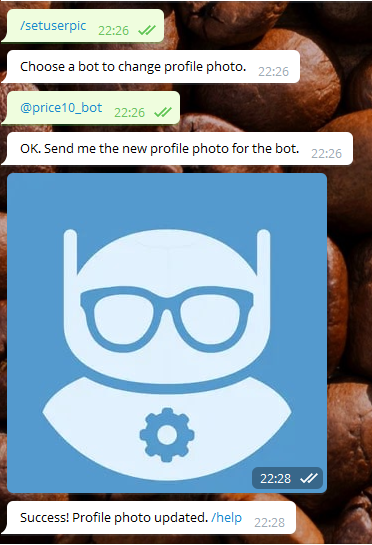
10.Аватарка сделана, добавим описание. Есть две команды: /setdescription и /setabouttext. Команда /setabouttext дает описание бота в шапке. Команда /setdescription дает описание бота при старте.
11. Ввожу /setabouttext и даю описание бота в шапке. Например «Прайс-бот с рассылкой выгодных предложений».
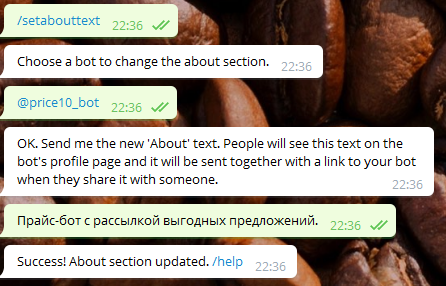
12. Ввожу /setdescription и ввожу текст для описания бота при старте. Сделаю текст таким же как и в шапке бота «Прайс-бот с рассылкой выгодных предложений».
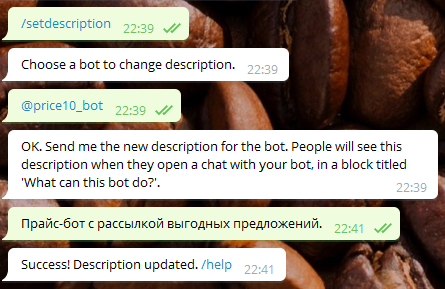
13. С первичной настройкой все, копирую токен бота и отправляю его в @Fleepbot.

Создаем кнопки
1. Все готово, теперь заходим в созданный бот и запускаем его.
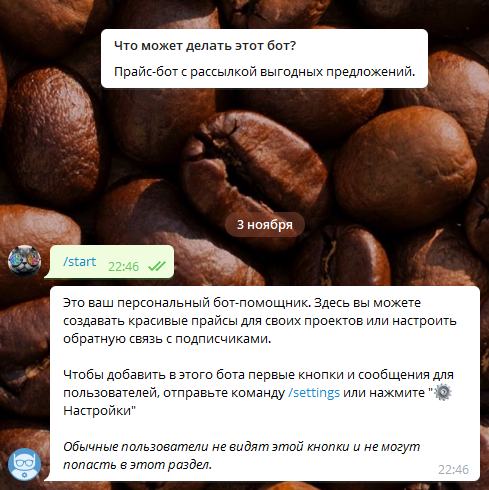
2. Запустили бот, теперь настраиваем его. Нажимаю «Настройки».
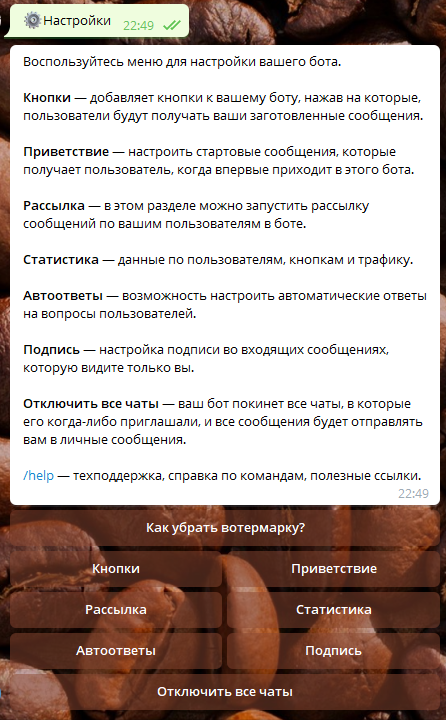
3. Я делаю простой бот с двумя кнопками. Нажимаю «Кнопки». затем «Добавить».
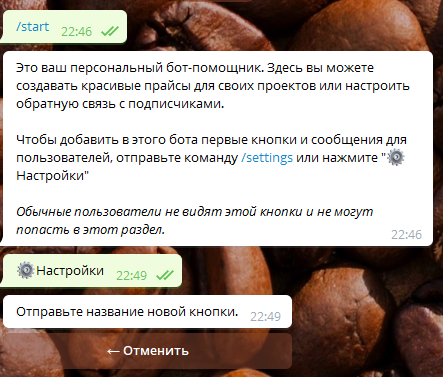
4. Бот просит ввести название для кнопки. Называю ее «Цена на рекламу».
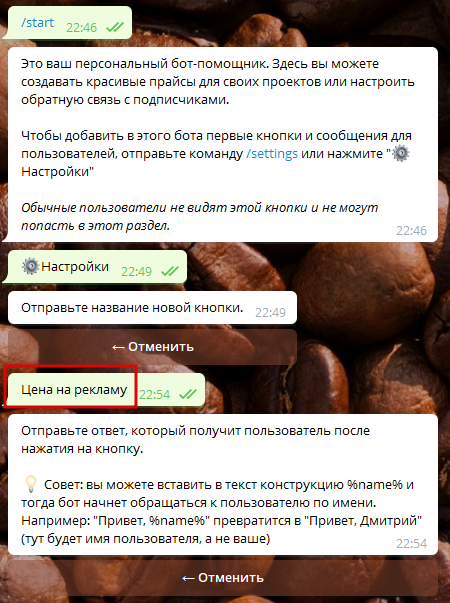
5. Вводим ответ, текст который получит пользователь, нажав на кнопку в боте. Я ввожу например такой: «Реклама в канале стоит 1000 руб.» и нажимаю «Готово».
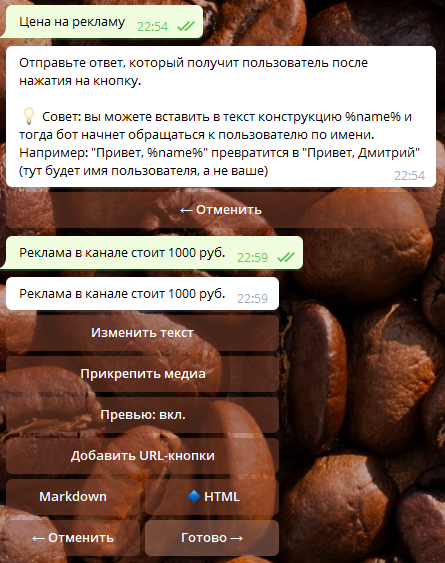
6. Кнопка готова, бот отправляет сообщение о ее успешном создании.
По инструкции выше я создал еще одну вторую кнопку в боте, назвав ее «Статистика».
Проверяем бот
Бот создан, найдем и проверим его.
1. С другого аккаунта Тг ищу в поиске свой созданный бот.
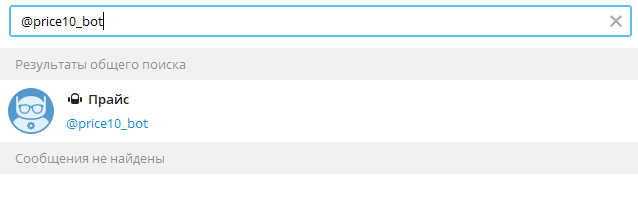
2. Запускаю его.
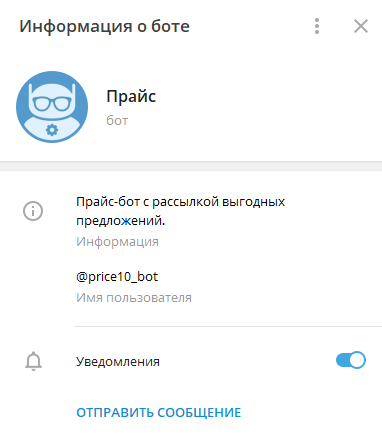
3.Проверяю кнопки. Все работает по нажатию: бот выдает нужную информацию.

Чтобы убрать вотермарку «Бот создан с помощью сервиса @FleepBot», необходимо использовать платную версию Fleep-отложки или оплатить подписку на бот.
Статистика и рассылка
Проверяю, как работает рассылка через бот.
1. Захожу с аккаунта создателя в бот и жму «Статистика», получаю данные о пользователях, запустивших бот.
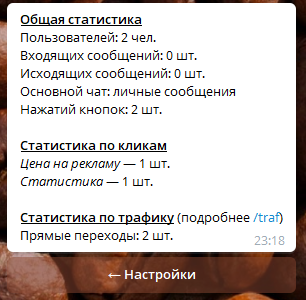
2. Теперь попробую разослать сообщение пользователям бота. В настройках выбираю «Рассылка».
Рассылать сообщения возможно разной аудитории: тем людям, кто нажал определенные кнопки, всем пользователям, или только новым.
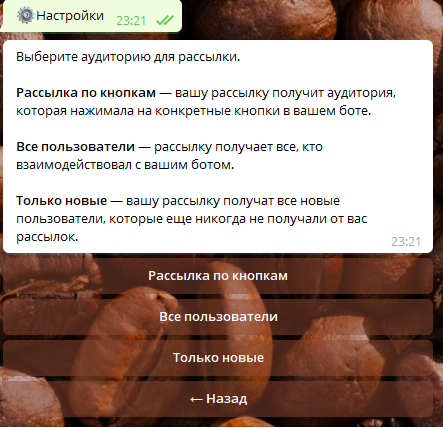
Выберу всем пользователям и введу такой текст «Сегодня скидка на рекламу 10%», затем нажимаю «Готово» и «Да». Все ок, рассылка прошла успешно, бот отправил статистику.
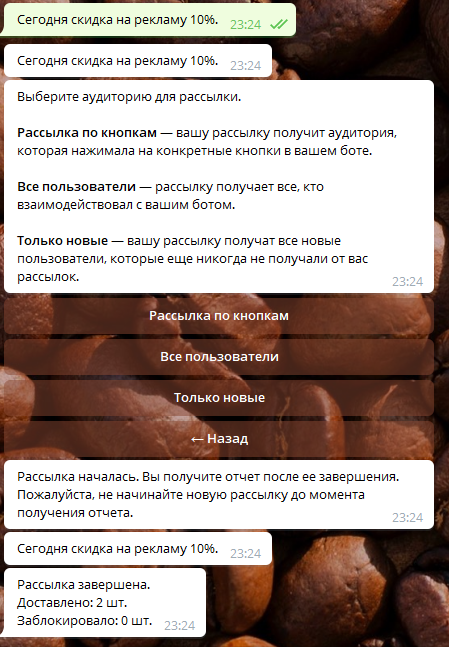
А на второй аккаунт, с которого я запускал бот, пришло сообщение.

Все отлично, бот для Телеграм-канала получился рабочим и удобным.
Подключаем боты к чату
Бот обратной связи в Телеграм возможно подключить к любому чату. Возможно подключить к чату как бот созданный через FleepBot, так и созданный через LivegramBot. Для подключения бота, просто добавьте его в нужный чат с того аккаунта, где его создавали.
После подключения к чату, бот будет пересылать все сообщения от пользователей в чат. Отвечать на сообщения будет возможно прямо из чата. Удобно, если у вас есть отдельная админская группа. В этом случае вы ничего не пропустите, а отвечать на сообщения смогут и другие админы чата.

Пример подключения к чату бота, созданного через FleepBot

Пример подключения к чату бота, созданного через LivegramBot
Что такое Телеграм бот
Бот представляет собой помощника, который готов взять на себя всю рутинную работу. Переписка с роботом ведется через обычный чат, в котором специальными командами запускается ряд действий. Они прописаны в коде программы.
На сегодняшний день телеграм роботы могут:
- Обучать новых подписчиков.
- Проводить развлекательные игры с пользователями.
- Проводить анализ по поисковым запросам в Гугл, Яндекс и др.
- Скачивать на устройство текст, аудио или видео.
- Напоминать о предстоящих событиях.
- Автоматически размещать комментарии на указанные статьи.
- Управлять системой умный дом прямо из приложения и многое другое.
Как мне кажется, экономия времени достигается уменьшением количества приложений на телефоне, ведь вся информация, которую раньше приходилось получать из других источников, можно найти в телеграм. В нем можно узнать погоду, новости и многое другое.
Принцип работы робота очень прост. В поиске находите необходимого бота и вводите в строку сообщения команду (специальное текстовое сообщение, которое запустит определённые действия). В ответ нам в течение нескольких секунд придет вся необходимая информация.
Плюсы от использования:
- Во-первых, работа в круглосуточном режиме.
- Во-вторых, удобство использования, так как все команды находятся внутри бота.
- В-третьих, ответы поступают очень быстро.
- Работа основывается на мощностях сторонних ресурсов.
- Не требуется дополнительного использования сторонних программ.
Теперь перейдем к рассмотрению, как создать бота в телеграм самому.
Зачем нужен чат-бот
Бот нужен для автоматизации работы. Например, он может заменить онлайн-консультанта. Преимущество работы бота в том, что он отвечает на запрос пользователя за считанные секунды в любое время дня и ночи, работает без выходных.
Однако с помощью бота можно решить только простую задачу – программа основана на определенном алгоритме из частых вопросов, популярных запросов и ответов на них. Для решения более сложных задач бот перенаправляет человека к оператору.
Что умеет бот:
- взаимодействовать с другими сайтами, системами, приложениями (например, через бота можно управлять умным домом);
- выполнять определенное действие (например, можно сделать переводчика или чат с прогнозом погоды);
- играть в интеллектуальные игры;
- находить собеседников по интересам;
- прочее (любое действие в сети).
Примеры тем для чат-ботов:
- ответы на вопросы покупателей;
- обучающие курсы, например, уроки английского языка;
- поиск видео и картинок в интернете;
- гороскопы;
- толкование снов;
- заказ еды;
- социологические опросы;
- уникальные предложения и акции;
- работа с отзывами, претензиями;
- любые консультации;
- правильное питание и разработка меню;
- индивидуальные программы тренировок;
- прочее.
Чат-бот подойдет для любой сферы, бизнеса и вида деятельности. Часто чат-ботов сравнивают с мобильными приложениями. Действительно, чат может быть как дополнением к вашему основному ресурсу, так и полноценным приложением.
Ботов используют крупные компании в чатах фирм, владельцы развлекательных Телеграмм-каналов, фрилансеры. Вообще, любой человек может сделать бота под свои цели.
Чтобы заставить искусственный интеллект помогать вам, не нужно знать даже азов программирования. Вам не придется писать скрипты, воевать с кодами и т.п. Можно сделать бота с помощью специального конструктора.
Полезные ссылки: Чат-боты: что это такое простыми словами для чайников, Презентация в PowerPoint как сделать: инструкция, Конструктор сайтов Тинькофф: шпаргалка для чайников.
Что умеют делать боты?
Вот неполный и весьма обобщенный список их возможностей.
- Рассылать новости и уведомления. Их можно запрограммировать на подбор и выдачу нужных материалов. Как только на интересующем вас веб-сайте или в группе, аккаунте появится актуальный материла, bot тут же его пришлет.
- Интеграция со сторонними ресурсами. Она может наполнять паблики информацией, черпая ее из других источников.
- Для продажи или получения оплаты. В него может быть интегрирована функция приема платежей за услуги или работа в качестве магазина.
- Создание сценариев. Bot может слать информацию об услугах, новостях или делать переводы. В ваших силах заставите его выполнять любые задачи.
- Игры (много- и однопользовательские). Разработчикам предлагается богатый набор опций в HTML5 и возможность делать разнообразные игры — от простых аркадных игрушек и логических задач до сложных 3D-стрелялок.
- Строить социальные связи. Имеется в виду сводить людей, занятых поиском партнеров для общения, на основании их смежных хобби, интересов и близкого местоположения относительно друг друга.

Это лишь малая часть задач, с которыми справляются эти запрограммированные аккаунты.
Как получить доступ к Manybot.io
Вся работа по созданию бота будет проходить из положения Телеграм. Процесс регистрации не составит труда.
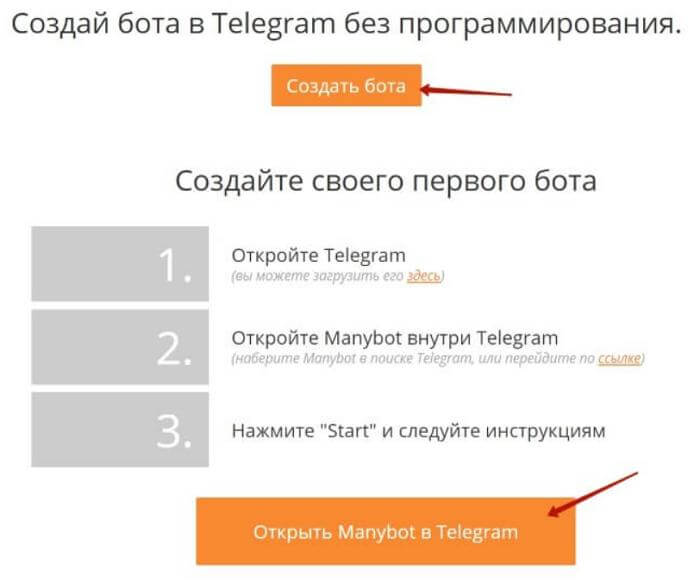
После чего нажимаем предусмотренную для перехода в телеграм-бот @Manybot кнопку. Все остальные действия будут осуществляться оттуда.
Запуск работы робота осуществляется с помощью кнопки «Начать».
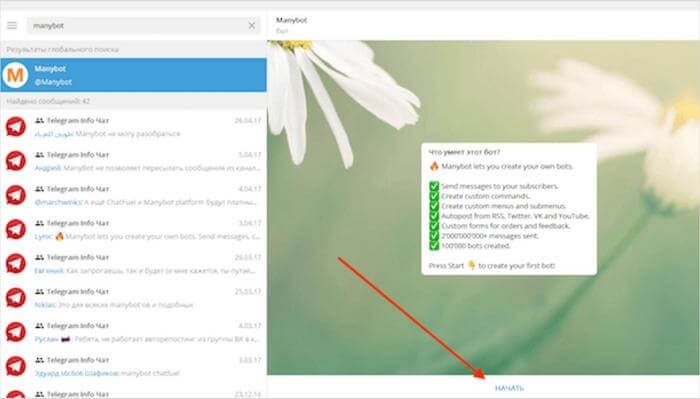
После этого система попросит выбрать язык интерфейса. Нам подходит «русский» и продолжаем следовать инструкций.
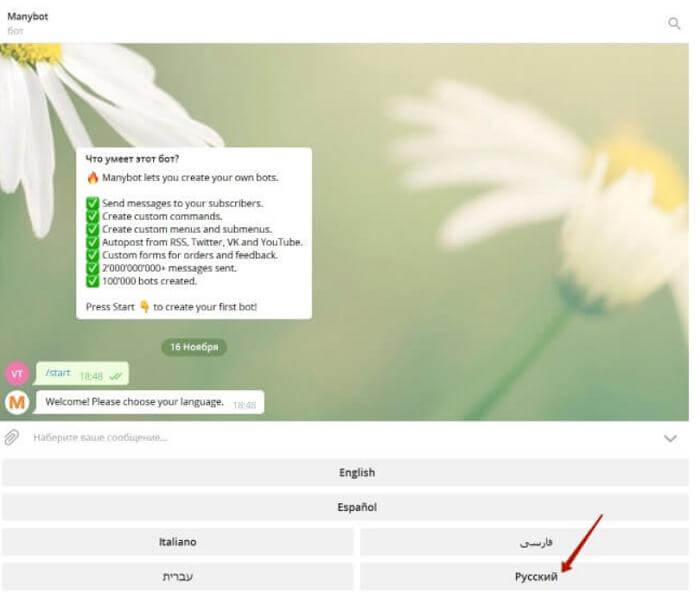
Выбрав язык, вы будете получать инструкции в диалоге, которым необходимо следовать для достижения цели.
Дальше нам нужно ввести команду /addbot, или как альтернатива, нажимаем на нее в меню внизу диалога.
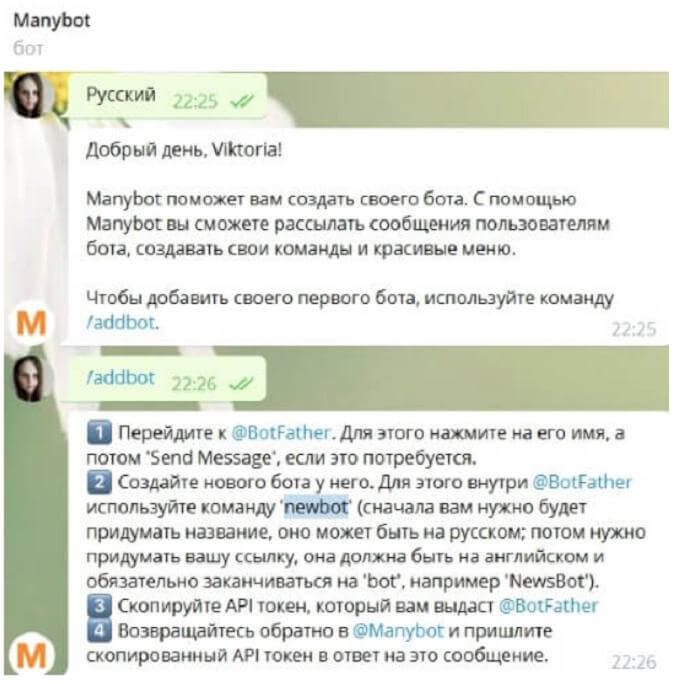
Далее мы получим перечень действий из четырех пунктов. Нужно их выполнять последовательно.
Во-первых, нужно зайти и зарегистрироваться в боте @BotFather. Для этого нажимаем на ссылку, при этом вы будете перенаправлены в чат робота.
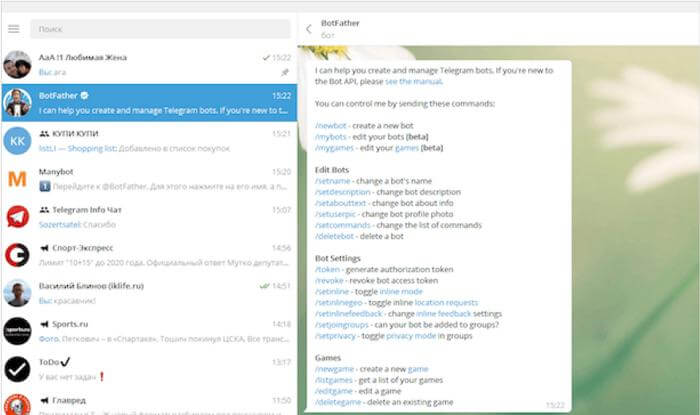
Процесс создания бота будет проводиться тут. Командой для старта будет написание сообщения /newbot, и продолжаем следовать подсказкам робота.
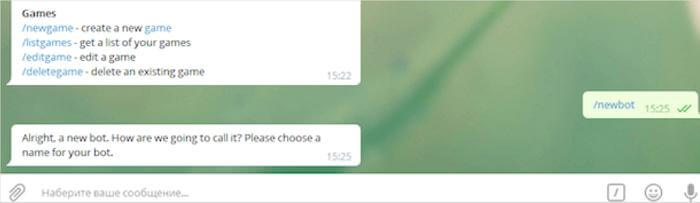
- Во-вторых, согласно этой команде нам придет сообщения с дальнейшей последовательностью действий на английском языке. В этом сообщении нам предложат назвать своего бота. Это имя необходимо отправить через строку диалога.
- В-третьих, следующим шагом необходимо указать логин он должен заканчиваться на _bot.
- И в окончании, нам придет поздравление с успешным созданием бота. Теперь необходимо скопировать специальный цифровой код, он называется токеном.
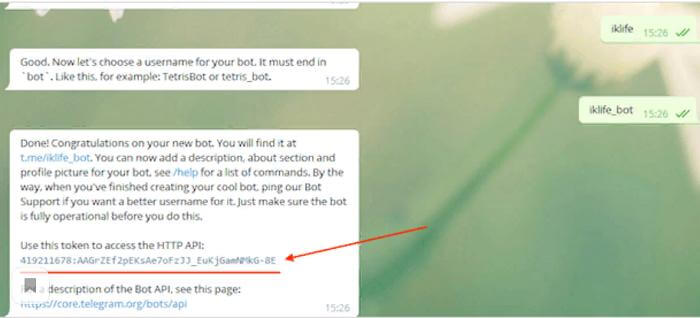
Переходим назад в Manybot и вставляем туда скопированный токен, предварительно нажав на «Я скопировал токен».

Последним действием нужно прописать описание своего бота. Это действие также выполняется через строку сообщения в чате.

Hello, bot!
Давайте напишем простенькую программу приветствия. Для начала следует импортировать библиотеку и подключить токен Telegram-бота на Python:
Теперь напишем обработчик текстовых сообщений, который будет обрабатывать входящие команды и :
Добавим ещё один обработчик для получения текстовых сообщений. Если бот получит «Привет», он также поздоровается. Все остальные сообщения будут определены, как нераспознанные:
Запускаем бота следующей строкой:
Примечание Так мы задаём боту непрерывное отслеживание новых сообщений. Если бот упадёт, а сообщения продолжат поступать, они будут накапливаться в течение 24 часов на серверах Telegram, и в случае восстановления бота прилетят ему все сразу.
Deep Learning Tools Software Engineer (Backend)
Intel, Нижний Новгород, можно удалённо, По итогам собеседования
tproger.ru
Вакансии на tproger.ru
Ну вот и всё, простенький бот в Телеграмме готов.
Как создать бота в Телеграм
Подготовительный этап
Прежде чем приступить к процессу со здания, сначала определитесь, для каких целей будет служить Телеграм-робот и какие именно задачи будет выполнять.
Лучше все это нарисовать в виде схемы, чтобы не запутаться и ничего не забыть.
Прорисовка алгоритма — важный этап, который нужно пройти, прежде чем создать бота в Телеграм. Не пренебрегайте им!

Блок-схема — важный помощник в создании Телеграм-бота
Просто нарисуйте блоки с текстом и стрелочками, чтобы прописать все ответы бота на действия пользователя. По своему опыту скажем, что это значительно упрощает дальнейшие попытки создать и настроить работу бота.
Полезным также будет посмотреть, как работают другие боты из вашей тематики. Для этого порекомендуем два способа:
Воспользоваться нашей статьей с лучшими ботами;
Посмотреть наш Каталог с множеством ботов.
Пошаговый алгоритм, как создать бота для Телеграм
Для того чтобы создать бота, удобно пользоваться версией мессенджера для компьютера или же веб-версией. С мобильных устройств это тоже абсолютно реально, но опыт показывает, что Телеграм для ПК оказывается практичнее.

Перейдем к пошаговому процессу создания
После прохождения подготовки, необходимо идти строго по сценарию:
Перейти по прямой ссылке или найти через поисковую строку прародителя всех роботов Телеграм: @BotFather. Просто скопируйте это название вместе с символом @.
Кликните по нему и нажмите “Запустить”.
Телеграм-робот отправит вам целый список команд. На первом этапе нас будет интересовать самая первая из них: /newbot. Щелкаем по ней.
Дальше в строке ввода текста напишите, как будет называться ваш робот.
Постарайтесь подойти к заданию творчески, так как самые релевантные названия наверняка уже будут кем-то заняты.
Выберите имя
Обратите внимание, в конце обязательно должны быть буквы bot
Затем BotFather предложит загрузить аватарку для Телеграм-бота и придумать его описание. В этом же сообщении вам будет выслан токен API.
Наш совет: на всякий случай скопируйте эту комбинацию из цифр и букв в какой-нибудь текстовый файлик, чтобы не потерять.
На этом этапе вас уже можно поздравить с созданием собственного робота. Осталось совсем немного — завершить его настройку.
Продолжаем:
Запускаем робота @Manybot.
Добавляем Телеграм-бота командой /addbot.
Копируем и отправляем высланный @BotFather токен.
Пишем, для чего предназначен наш бот.
В принципе, здесь работа по созданию заканчивается. Можно сразу настроить автопостинг из соцсетей: /autoposting.
Рекомендуем нашу статью о Телеграм-ботах для накрутки лайков и сохранения фотографий из соцсети Instagram.
Дальше предстоит настроить бота на выполнение конкретных действий. Для этого просто начинаем диалог с ним.
Пробовали ли вы самостоятельно создать ботов?
Poll Options are limited because JavaScript is disabled in your browser.
Собираем экраны «Предложить новость» и «Предложить статью»
Логика экрана будет такой:
- Пишем текст с пояснением, что нужно сделать — написать текст новости или дать ссылку на неё.
- Сохраняем ответ в отдельной переменной news1.
- Отправляем в наш новостной чат сообщение от бота с именем посетителя, который написал новость, и текст самой новости.
- Чтобы сообщения не слипались, вдогонку отправляем в тот же чат отбивку — линию-разделитель из нескольких дефисов.
- Если мы дошли до последнего пункта и всё прошло без ошибок — показываем посетителю экран «Всё хорошо», а если на каком-то этапе была ошибка — сразу перебрасываем его на экран «Что-то не так».
Сначала посмотрим на готовый экран, а потом разберём его по шагам:
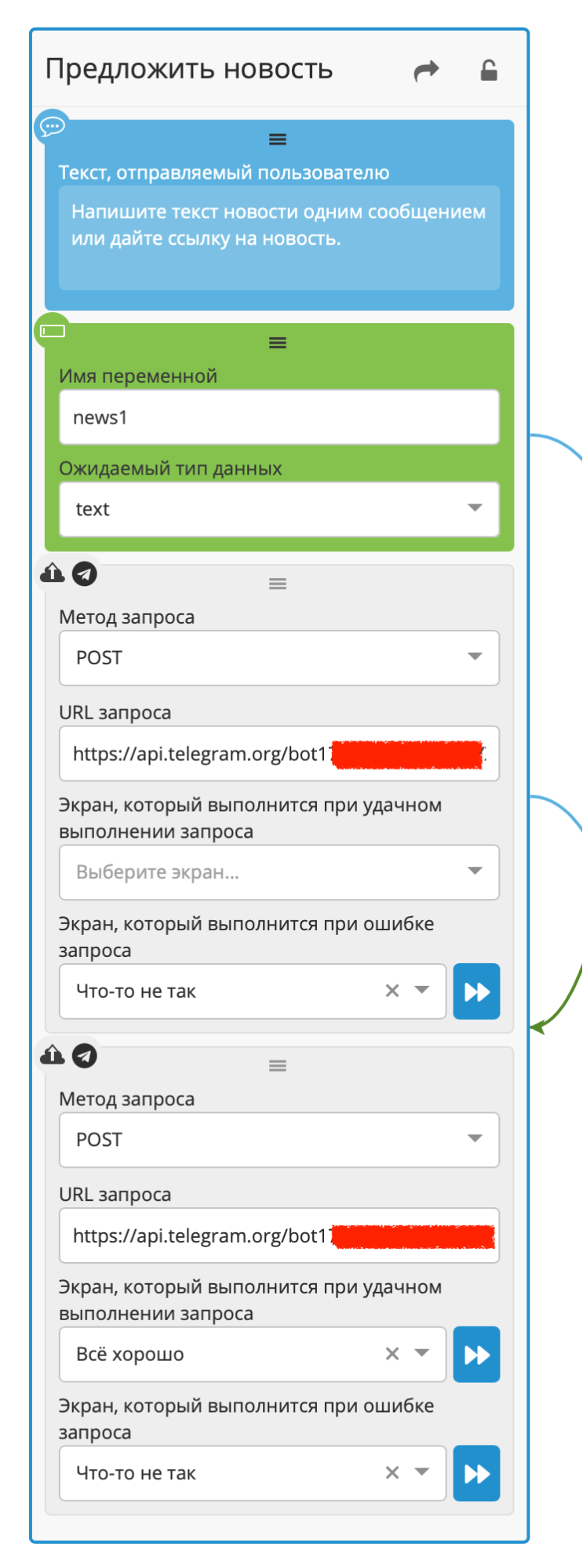 Первые два экрана соответствуют тому, что мы писали в алгоритме, а два остальных — это и есть наша отправка сообщений в чат
Первые два экрана соответствуют тому, что мы писали в алгоритме, а два остальных — это и есть наша отправка сообщений в чат
Каждую отправку мы сделали через запрос POST к API телеграма. Когда сервер телеграма получает специальным образом подготовленный запрос, он выполняет какое-то действие — это называется работа по API и про это у нас есть отдельная статья.
В нашем случае все запросы используют метод sendMessage, у которого всегда есть два параметра:
- ID получателя.
- Текст сообщения.
В общем виде команда выглядит так:
https://api.telegram.org/bot<ТОКЕН_БОТА>/sendMessage?chat_id=<ID_чата>&text=<Сообщение>
Мы уже знаем токен бота и ID чата, куда хотим отправить сообщение — это ID нашего чата, который мы выяснили до этого. Подставляем эти значения и получаем команду:
https://api.telegram.org/bot1738394823:AAF4h6dkgjKH88lKanJ899lpH-Jqkd5k2399sjKo/sendMessage?chat_id=-1034423424553&text=<Сообщение>
Первым сообщением мы отправляем имя того, кто предложил новость, и сам текст новости, поэтому сообщение будет выглядеть так:
Новость, отправил @`this_user`.`username` → `news1`
Здесь `this_user`.`username` и `news1` — это переменные. Первая переменная стандартная в конструкторе BotMother, а вторую сделали мы сами на этом же экране. Полный текст запроса выглядит так:
https://api.telegram.org/bot1738394823:AAF4h6dkgjKH88lKanJ899lpH-Jqkd5k2399sjKo/sendMessage?chat_id=-1034423424553&text=Новость, отправил @`this_user`.`username` → `news1`
Сделаем по аналогии вторую команду, которая присылает отбивку в чат, чтобы отделить одну новость от другой:
https://api.telegram.org/bot1738394823:AAF4h6dkgjKH88lKanJ899lpH-Jqkd5k2399sjKo/sendMessage?chat_id=-1034423424553&text=————
Вместо двух запросов на отправку сообщения можно было использовать функцию API телеграма forvardMessage, которая просто пересылает сообщения. Для этого нам понадобился бы порядковый номер сообщения в переписке. Если бы мы писали бота на питоне, с этим бы не было никаких проблем, но в этом конструкторе проще сделать отправкой, как у нас.
Точно так же собираем экран «Предложить статью»:
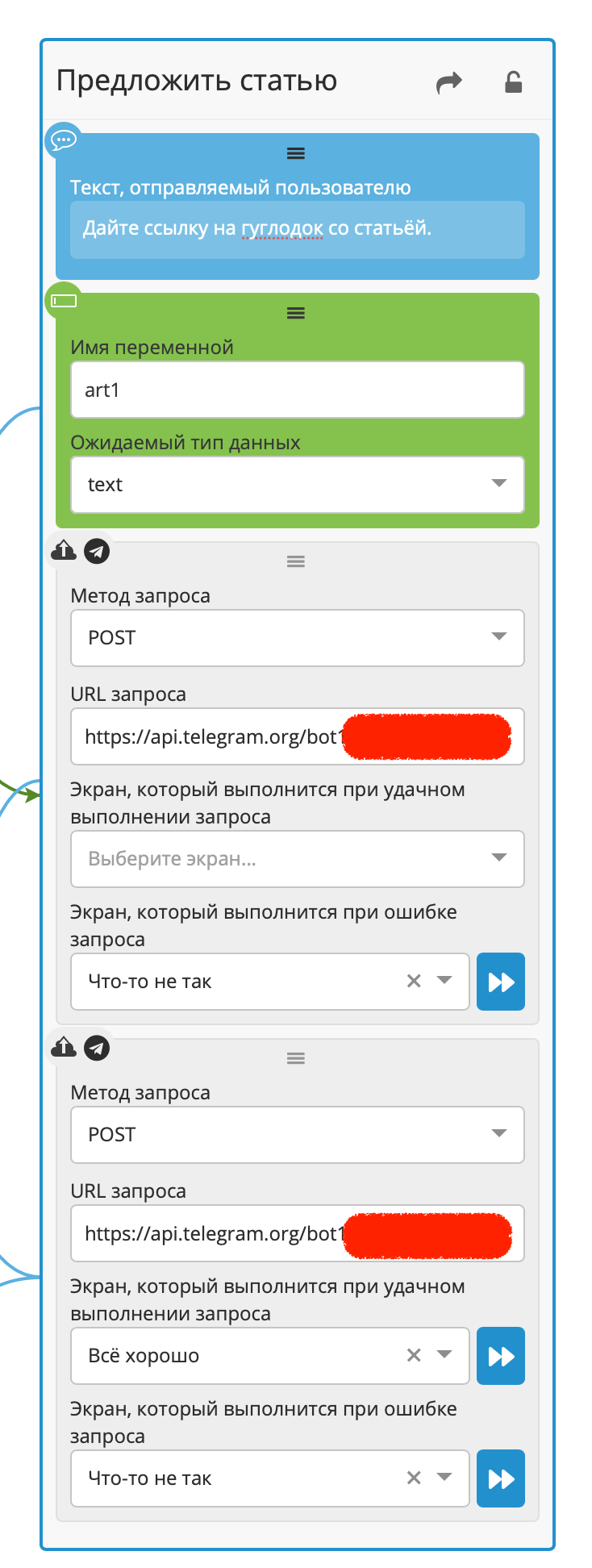 Единственное, что поменялось на этом экране — приветственный текст и имя переменной
Единственное, что поменялось на этом экране — приветственный текст и имя переменной
Установка необходимых библиотек
Нам понадобятся следующие библиотеки и программы:
- pip — менеджер пакетов для Python
- python — интерпретатор языка
- virtualenv — виртуальное окружение
- telebot — обертка над telegram API для языка Python
Теперь откроем консоль и наберем несколько команд. Первым делом загрузим менеджер пакетов для питона и виртуальное окружение, внутри которого мы будем устанавливать все остальные пакеты, чтобы не засорять систему и не порождать конфликтов с другими проектами. Также скачаем проект telebot, который носит название pyTelegramBotAPI.
Следующая команда создаст в вашей директории новую директорию venv, в которой будет хранить все локальные библиотеки. Подробности про виртуальные окружения можно прочитать по адресу: http://docs.python-guide.org/en/latest/dev/virtualenvs/ Можно работать и без виртуального окружения, но тогда убедитесь, что устанавливаемые вами библиотеки не конфликтуют с другими библиотеками в системе (например, могут сломаться некоторые программы, заточенные под старые версии пакетов).
После чего нам потребуется переместиться внутрь виртуального окружения, где можно будет подгружать все необходимые пакеты для проекта.
Как пригласить в группу/канал
Мы готовы подробно рассказать, как добавить бота в Телеграмм – вы можете воспользоваться одним из множества инструментов, созданных сторонними разработчиками. Роботы-помощники обладают впечатляющим числом функций – приведем несколько примеров:
- Загрузка и поиск музыки и книг;
- Создание опросов и удаление спама;
- Подключение рассылок;
- Проверка грамотности;
- Автоматическое приветствие;
- Получение новостей и интересного контента.
Это лишь несколько вариантов использования – в мессенджере можно найти десятки тысяч разных инструментов. Пора поговорить о том, как поставить бота в Telegram. Прежде всего необходимо отыскать робота, который отвечает вашим целям – можно воспользоваться специальными тематическими каталогами.
Выбор сделан, нашли подходящий сервис? Дальше сделаем следующее:
- Войдите в Телеграмм;
- Откройте раздел с чатами;
- Перейдите к поисковой строке на верхней панели;
- Введите название робота – и нажмите на кнопку ввода;
- Кликните по подходящему результату поисковой выдачи.
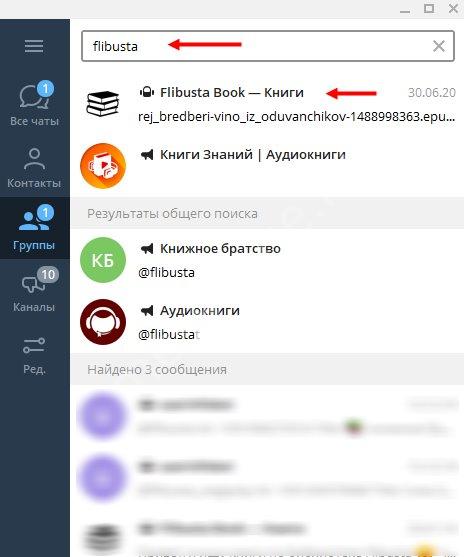
Готово – в разделе с чатами появился интересующий вас помощник. Кликайте по значку «Запустить», чтобы начать работу. Дополнительных действий не потребуется, робот останется в списке диалогов, пока вы не удалите его оттуда самостоятельно.
Первая часть обзора закончена – теперь попробуем добавить бота в чат групповой, переписку для нескольких (сотен) людей. Сначала сделаем группу:
- Войдите в Телеграмм;
- На Айфоне нажмите на значок с карандашиком (находится наверху справа);
- На Андроиде кликните на значок карандаша (находится в нижнем правом углу);
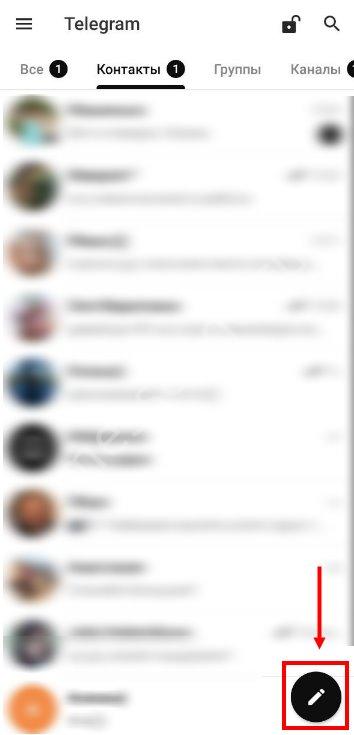
Выберите соответствующий пункт меню – «Создать группу»;
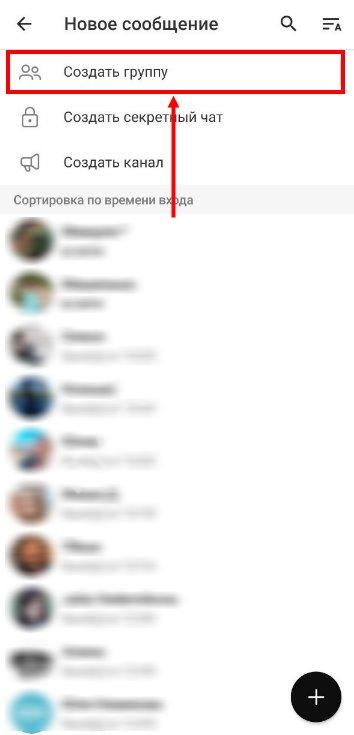
- Введите название, загрузите аватарку и при необходимости задайте описание;
- Определите тип – частный или публичный;
- Добавьте участников. Готово!
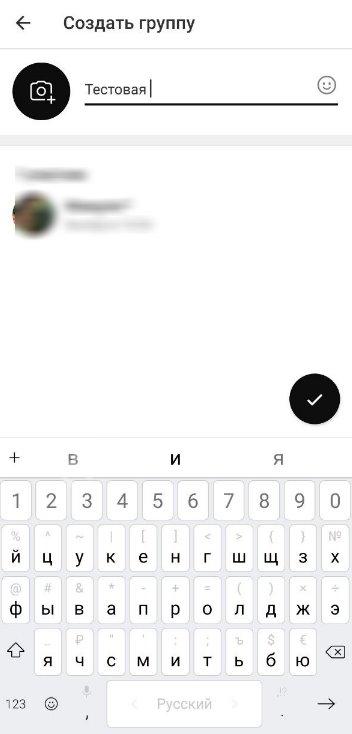
Теперь можно добавить бота в Телеграмм в группу – не забудьте найти нужного помощника заранее!
Откройте переписку и нажмите на название;

Нажмите на значок «Добавить участника»;
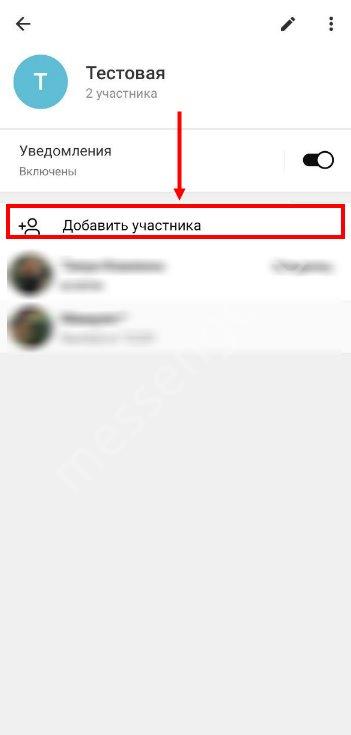
Вводите название робота и кликайте по кнопке добавления.
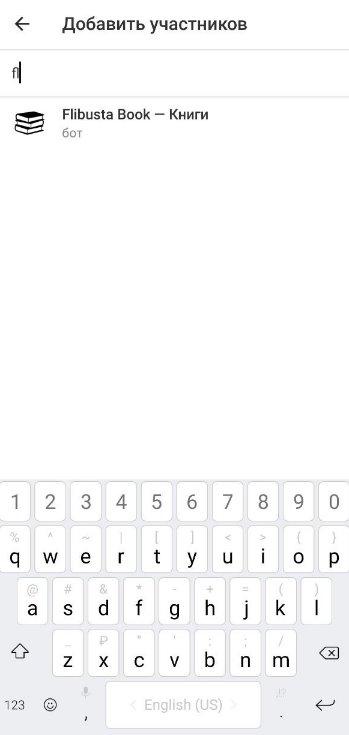
Готово! С первым этапом вы справились – переходим к следующей части. Поговорим о том, как добавить бота в канал Телеграмм:
- Откройте канал и нажмите на название на верхней панели;
- Теперь кликните по карандашку в правом верхнем углу;
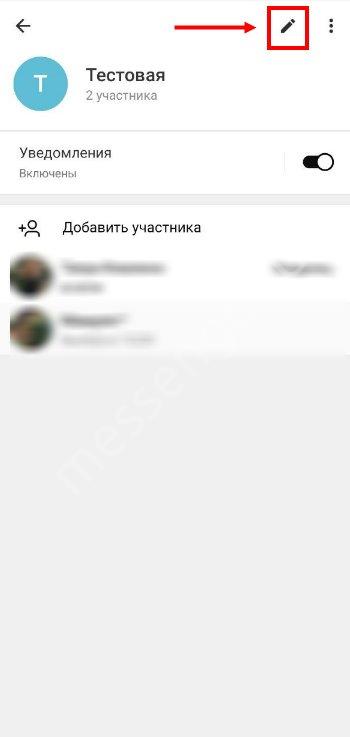
Перейдите к разделу «Администраторы»;
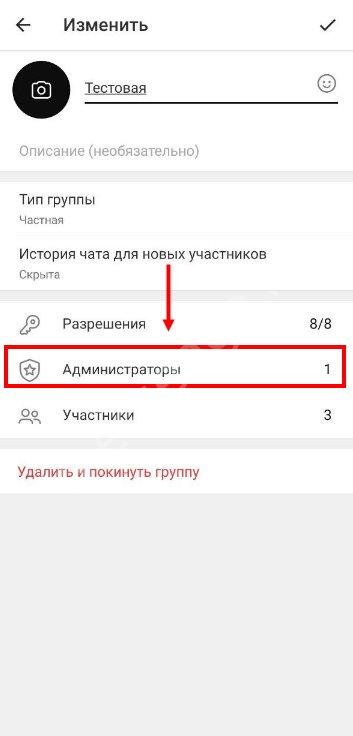
Кликните по кнопке «Добавить»;
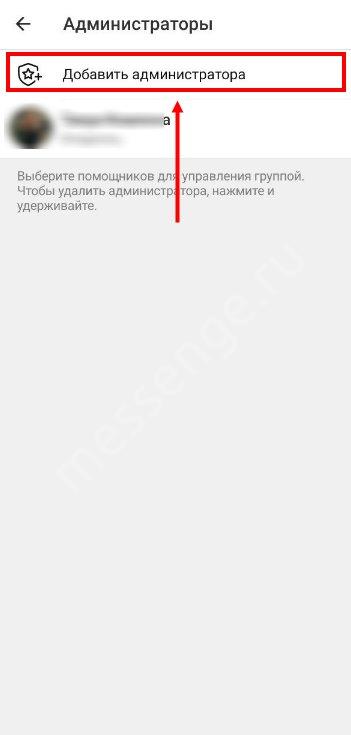
Введите название робота и выберите нужный результат поисковой выдачи;
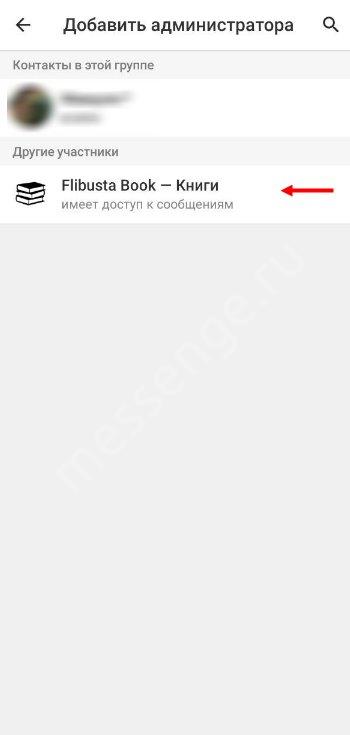
Разрешите пользоваться правами администратора и нажмите «Готово».
Подробно рассказали, как в Телеграм добавить бота – в группу или канал, в личный профиль. Используйте наши инструкции, чтобы освоить азы работы с дополнительными инструментами – не игнорируйте полезные советы!
Настраиваем команды и меню в боте
Далее переходим к настройкам нашего бота и переключаемся на диалог с ним. Жмем внизу чата «Начать».
В ответ получаем сообщение с описанием нашего бота (то, что мы указали на предыдущем шаге). Его же будут видеть и подписчики вашего бота.
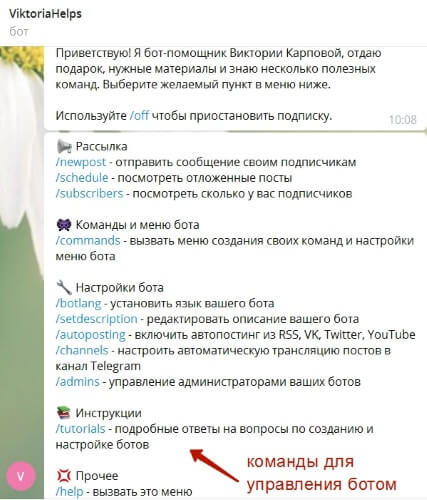
В сообщении ниже отобразится меню для управления вашим ботом (его видите только вы, как владелец бота). Если это сообщение не появилось, вы можете вызвать его сами, введя в чат команду /help или выбрав раздел «Помощь» в меню бота.
В этом сообщении отображаются команды, которые вы можете использовать для управления ботом. Например, чтобы отправить новое сообщение подписчикам, воспользуйтесь командой /newpost. Просто кликните по ней, либо отправьте в диалог боту и следуйте дальнейшим подсказкам. То же и с другими командами.
Давайте для примера создадим несколько своих команд в боте и затем встроим их в меню, чтобы новые подписчики могли взаимодействовать с вашим ботом.
Для этого в меню под полем ввода сообщения кликаем по пункту «Пользовательские команды».
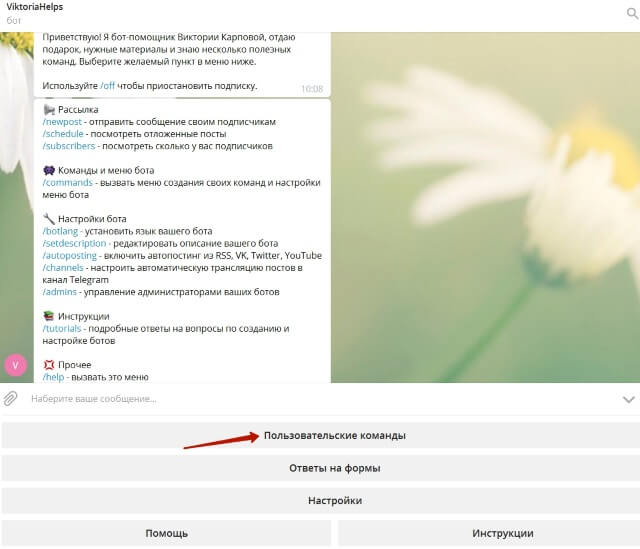
Выбираем «Создать команду».

Указываем название нашей команды – оно должно быть латиницей и без пробелов. Название может содержать цифры и нижнее подчеркивание (для разделения слов). Перед командой используем значок слеш (косую черту) /.

Вводим команду в поле сообщения и жмем Enter.
Следующим шагом нужно задать ответ бота на команду. То есть, подписчик вводит в чат команду и получает на нее заготовленный ответ. Так это работает.
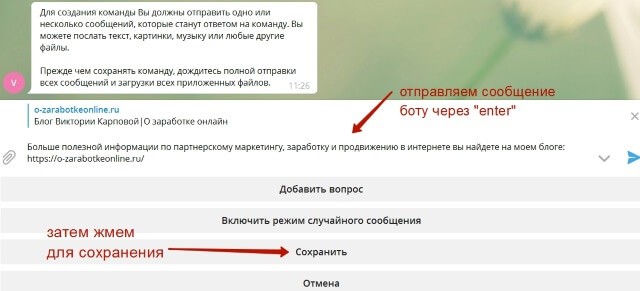
Мой пример ответа ниже, чтобы его сохранить, жмем «Enter», а затем кнопку «Сохранить».
Получаем сообщение, что команда успешно создана, видим ее в меню бота ниже. Таким же образом создаем и другие команды. В частности, команду, при нажатии на которую пользователь будет получать сообщение со ссылкой на скачивание подарка.
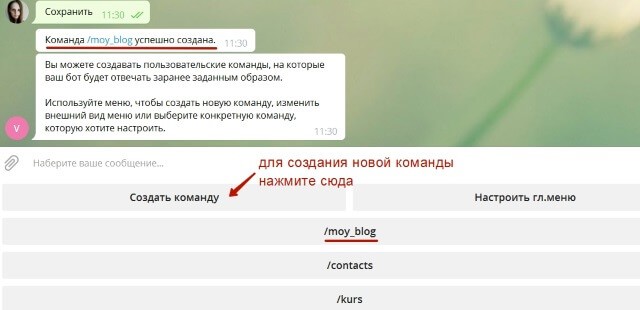
Кстати, при создании команды мы можем добавить вопрос – обычный, развернутый, с вариантами ответа. Чтобы добавить вопрос, следуйте подсказкам бота.
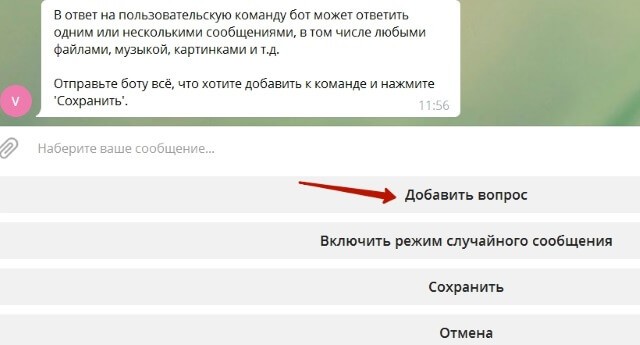
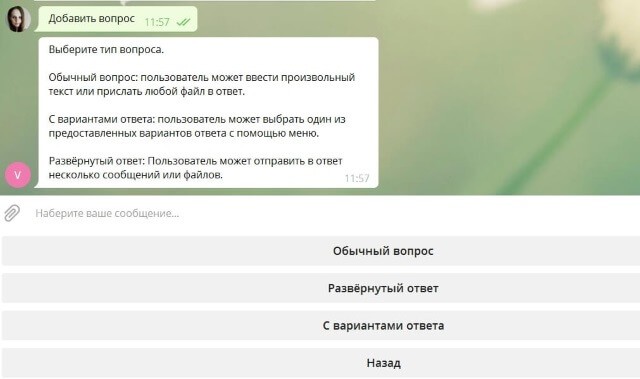
Если вы хотите отредактировать или удалить команду, кликните по ней в меню.
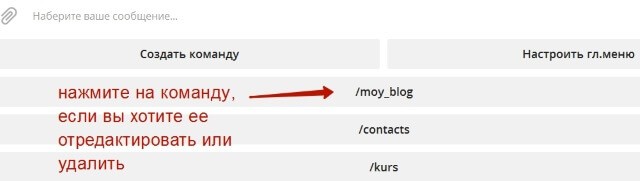
Откроется новое меню, в котором вы сможете выбрать желаемое действие.
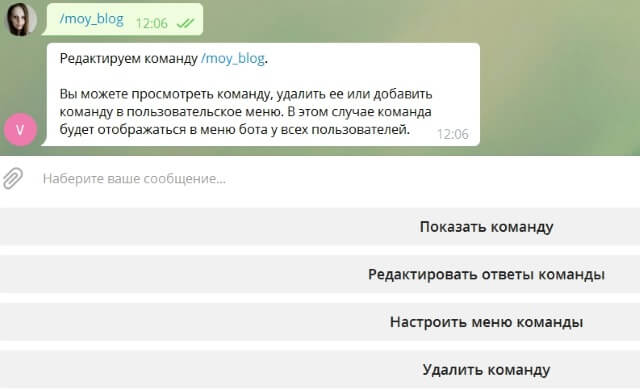
Например, выбираем редактирование. Здесь действия будут следующими:
1) Сначала нам нужно удалить предыдущий ответ на команду и подтвердить действие.
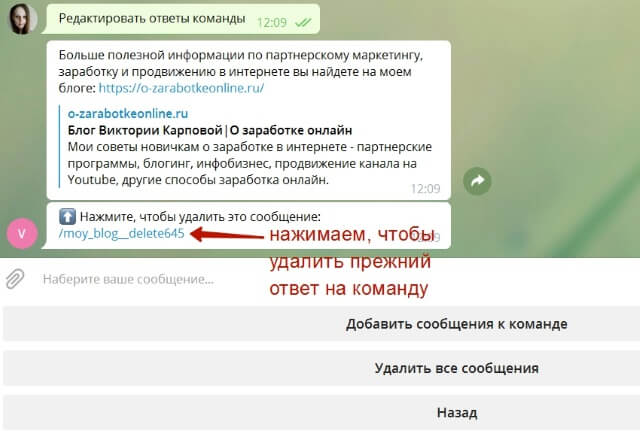
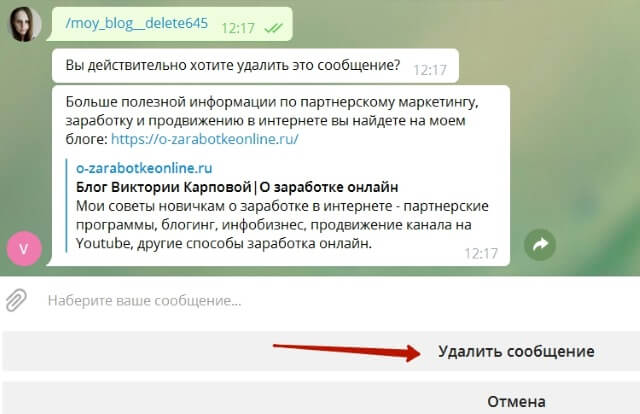
2) Затем нажать «Добавить сообщения к команде».
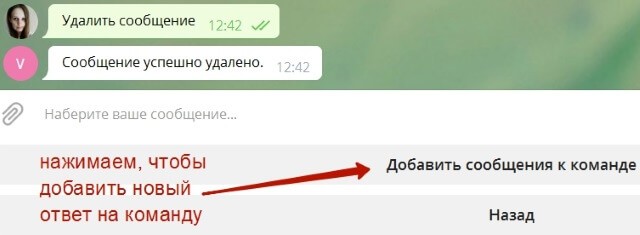
3) Вводим новый ответ, отправляем боту, сохраняем.
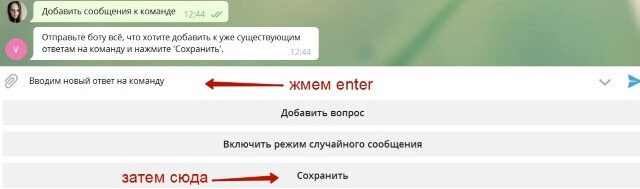
4) Получаем сообщение, что команда успешно отредактирована.
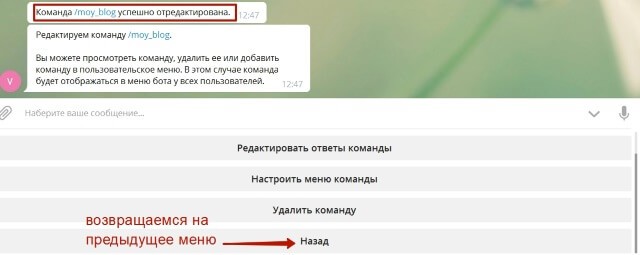
Чтобы вернуться к предыдущему меню, нажимаем «Назад».
Способы создания
Написать код ручками
Для этого нужно знать языки программирования (Python, PHP или Java), а также есть ещё масса нюансов типа регистрации хостинга и прочего. Это может стать огромной проблемой для некоторых.
К счастью, есть простой путь сделать бота для обычных юзеров, не владеющих навыками программирования.
Воспользоваться специальным сервисом
Наш спаситель – Manybot.io.
Именно на нём я нашёл русский интерфейс, понятную инструкцию и нужный на первых этапах функционал. Роботы на этой платформе умеют:
- отправлять сообщения подписчикам,
- делать красивые меню,
- проводить автопостинг из RSS ваших ресурсов.
Регистрация
Первым делом откроем @Manybot в мессенджере. Нажмём кнопку «Начать».
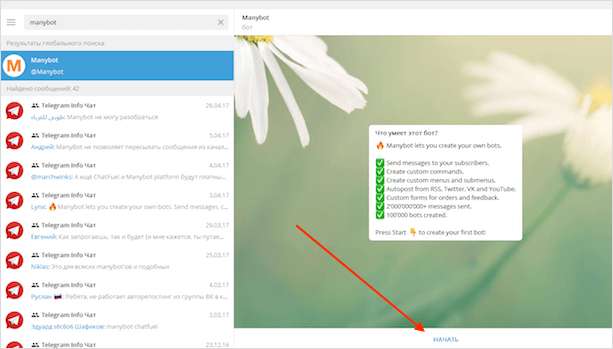
Выберем русский язык из предложенного списка.
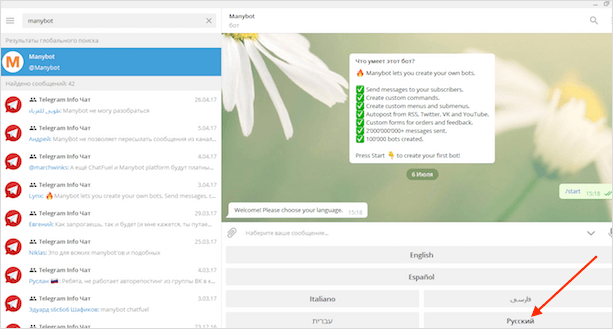
Кликаем «Добавить нового бота».
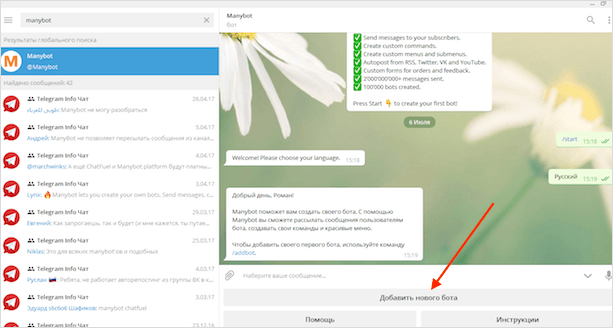
Следуем дальнейшим инструкциям. Нам нужно зарегистрироваться у @BotFather.
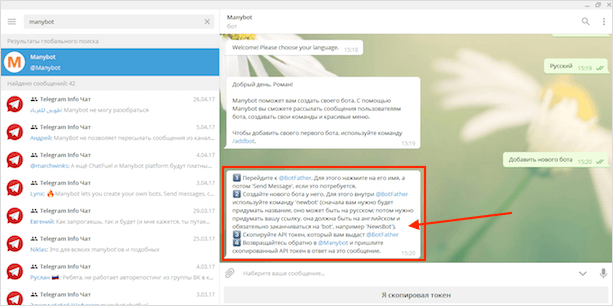
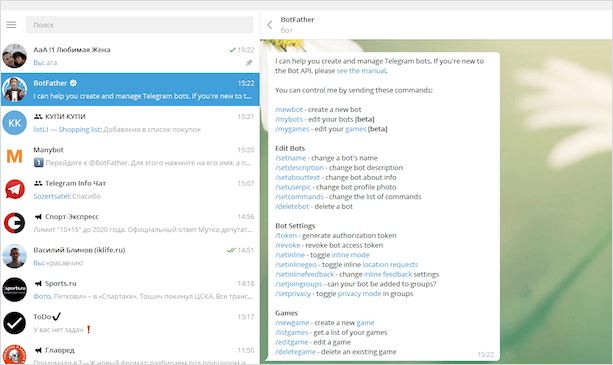
Введём команду /newbot.
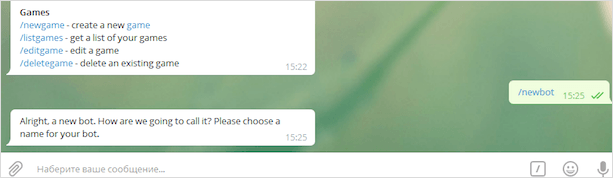
Придумываем обычное и техническое имя с хвостиком bot
Самое важное – не забываем скопировать полученный ключ-токен
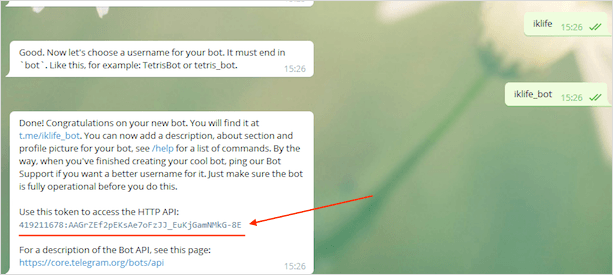
Вернёмся к Manybot, покажем ему этот код, нажав «Я скопировал токен».

Придумаем описание.

Принимайте поздравления, регистрация завершена. Теперь вы полноправный владелец собственного робота Телеграм.
Настройка
Займёмся созданием меню и первых команд. Для этого нужно найти своего робота, для этого в поисковую строку вводим его имя. У меня это @iklife_bot.
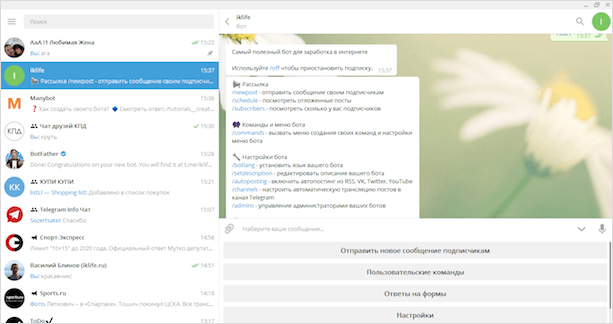
Создаём простейшую команду
Весь принцип bota – это ответы на вопросы человека, поэтому нужно прописать команды и ответы на них.
Для этого вызовем меню настройки – /commands.
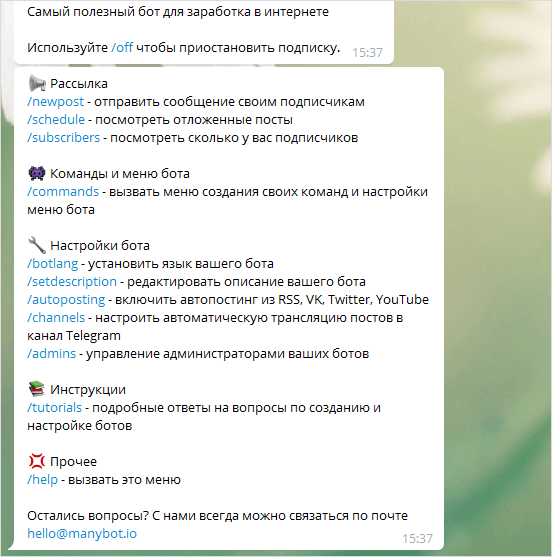
Вводим имя команды и текст, который она будет выдавать в ответ на клик по ней.
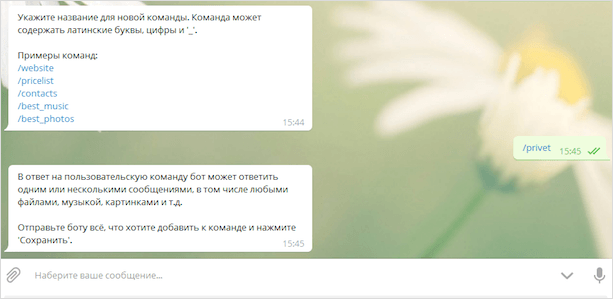
Дожидаемся сообщения об успешном создании команды.

Делаем меню
Гораздо удобнее, когда посетители могут быстро выбрать все команды прямо из меню. Для его создания опять вернёмся к /commands и далее «Настроить гл. меню».
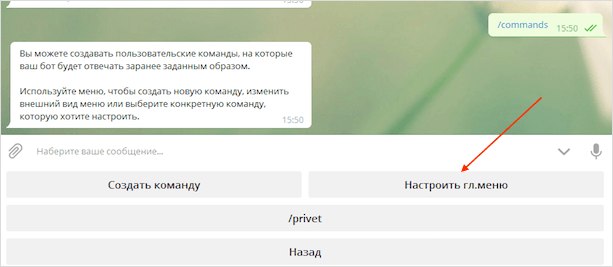
Потом «Добавить пункт меню». Называем его, выбираем ранее созданную команду.
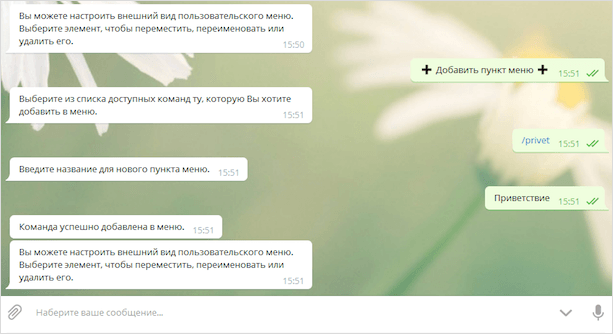
Пункт меню готов!
Проверяем, посмотрите, что получилось. Всё работает. Аналогично создаются и другие команды с пунктами меню.
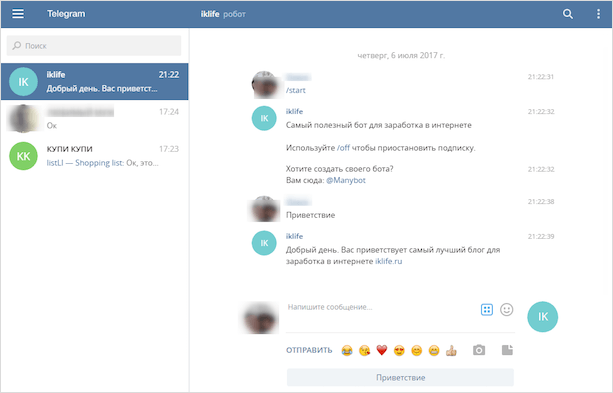
Автопостинг
Главным достоинством @Manybot является мгновенная настройка автопостинга записей с сайта с RSS-лентой или из соц. сетей, или Ютуба прямо в чат. Таким образом, читатели всегда будут в курсе обновлений, не выходя из Telegram.
Давайте его запустим!
Вводим /autoposting.
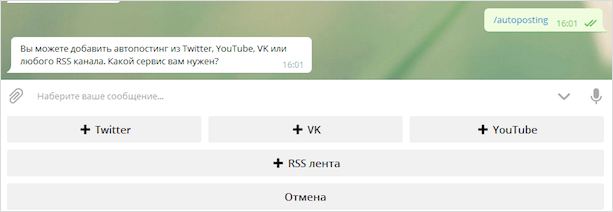
Я укажу RSS-поток своего блога – iklife.ru/feed. Дожидаемся проверки и сообщения об успешном завершении. Теперь вы увидите мои статьи прямо внутри @iklife_bot.

Управление каналами и чатами
DaySandBox
Бот-модератор чатов. Защищает чат от спама и рекламы, удаляя сообщения со ссылками от пользователей, вступивших в чат меньшее 24 часов назад.
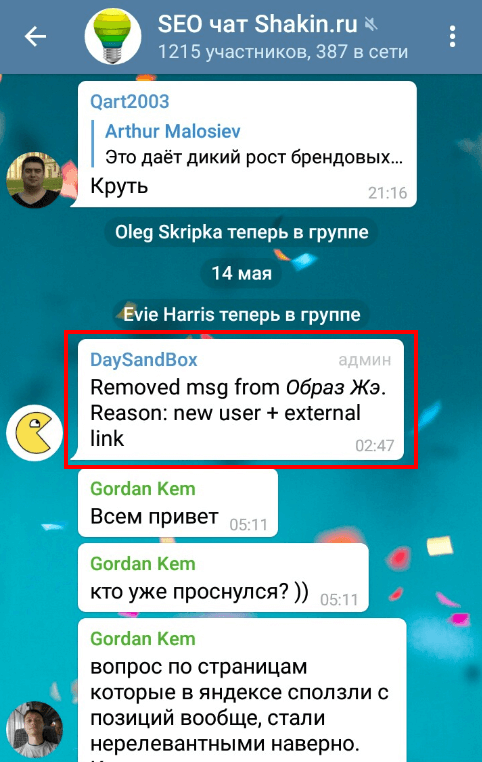
GroupButler
Еще один бот-модератор: защищает от флуда, следует правилам, заданным администратором чата, и банит пользователей, правилам не соответствующих.
The Boterator
У этого бота другая специализация. Он следит за тем, чтобы пользователи не перебарщивали с GIF, стикерами, голосовыми сообщениями и матом.
Модератор
На самом деле не такой уж и злой бот. Может поприветствовать новых пользователей, забанить за мат самостоятельно или запустить голосование за бан среди участников, а еще собрать статистику по сообщениям.
Как создать канал в Telegram?
Создать канал в Telegram очень просто.
- Для этого вам потребуется нажать на кнопку написать в строке “Search”.
- Назовите канал:
- Выберите статус: публичный или частный.
- Добавьте пользователей (из вашего контактного листа).
Вы можете делать публикации вручную, так и с помощью сервиса автоматического постинга KUKU.io (кстати, больше вы можете узнать в статье Отложенный постинг в Telegram). Для этого вам потребуется создать бота.
Как создать бота в Telegram для автоматического постинга (без кода!):
- В той же строке поиска найдите официального бота Telegram @botfather
- Напишите команду боту: /newbot
- Следуйте указаниям бота (задать имя боту)
- Введите в KUKU.io ваш токен (токен предоставит @botfather в сообщении)
- И привяжите этот бот к каналу:
Готово!
ТОП-15 популярных конструкторов для создания ботов
У каждого конструктора для создания ботов имеются, как плюсы, так и минусы. Может различаться и их функционал, например, создание бота для заработка желательно осуществлять на платформе, где используется воронка продаж. В ТОП самых популярных сервисов входят следующие:
- Bot Kits используется не только в Телеграмме, но и в других известных месенджерах. Для создания бота используются блок-схемы и предоставляются неограниченное количество команд. При необходимости, бота можно перенастроить на ручное управление.
- BotTap отличается от других сервисов возможностью принимать платежи и осуществлять рассылку предложений. Пользователям предлагаются платные и бесплатные тарифы. Во втором случае функционал конструктора будет ограничен, но предлагаемых ресурсов вполне достаточно для работы.
- Konverbot – удобная платформа, идеальная для тех, кто хочет доверить работу профессионалам. На сайте сервиса приведены шаблоны, по которым можно выбрать желаемый результат. Первые 2 недели конструктор бесплатный, а затем нужно будет платить за его использование от 1 200 рублей в месяц.
- Aimylogic помогает создать не просто бота, а настоящего голосового помощника. С его помощью можно даже производить массовые обзвоны клиентов. На протяжении 2 недель сервис предоставляет свои услуги совершенно бесплатно.
- Chatforma предлагает бесплатный пробный период на 15 дней. Сервис помогает самостоятельно создать обучающего или продающего бота. Сразу после регистрации на платформе пользователю отправляют инструкцию для создания наиболее продуктивного бота.
- Socialbot особой популярностью у пользователей не славится. Это обусловлено весьма ограниченным функционалом. Минимальная оплата за работу сервиса составляет 500 рублей. Конструктор включает в себя 8 модулей, а также способен отображать клавиатуру.
- Botmother – не менее популярная программа для создания бота. Ее считают самой передовой. Дословно название сервиса переводится как «мать всех ботов». Первое использование программы оплаты не требует. Сервис предоставляет возможность отслеживать статистику, менять настройки и организовывать многоступенчатое меню. В отличие от других программ, функционал бесплатной версии Botmother ограничен.
- Telebot отличается минимальным функционалом. Первые 10 дней сервисом можно пользоваться бесплатно, а затем необходимо произвести оплату. Минимальный тариф стоит $20 за 3 месяца.
- Textback работает практически со всеми мессенджерами. Его часто используют для привлечения новых клиентов. Благодаря набору виджетов, бот формирует клиентскую базу, а затем производит рассылку.
- Manybot можно использовать прямо с телефона, зайдя в Телеграмм. Необходимо набрать название сервиса в поисковике, а затем запустить его путем нажатия одной кнопки. Первое сообщение придет на английском языке, но последующие можно получать на любом, наиболее подходящем. Преимуществом сервиса является его бесплатное использование.
- Telegrambot.biz – абсолютно бесплатный сервис для создания ботов. Его недостатком является отсутствие мобильной версии. Плюс Telegrambot.biz заключается в том, что в нем совсем нет рекламы.
- ChatFuel – удобная программа, в которой поддерживается диалог с пользователем. С ее помощью можно создавать ботов не только в Телеграмме, но и на Facebook. В качестве помощника выступает виртуальный робот.
- Converrse ai позволяет создать бота, который будет обрабатывать частные запросы, формировать опросы, отправлять уведомления и работать с медиа-файлами. Пользователям предоставляется возможность подключить платежную систему PayPal.
- Info Bot может отображать клавиатуру и доступен к бесплатному использованию. Через 10 дней будет активирован тариф стоимостью 3 000 рублей. Минус сервиса заключается в отсутствии подсказок, из-за чего разобраться с ним может не каждый.
- Pipe Bot – одна из немногих платформ, в которую интегрирован сервис, предназначенный для создания карты мыслей. Она включает в себя статистику, возможность рассылок, диалоги, интеграция и т.д. Длительность триал-версии сервиса составляет 13 дней. Минимальная стоимость его использования составляет $10.
При выборе платформы для создания ботов желательно изучить отзывы и особенности каждого варианта. В первую очередь, нужно исходить из желаемого результата и выделенного бюджета, поскольку не все программы предлагают полный спектр услуг на бесплатной основе.